Você pode necessitar converter um documento de Word em PDF num iPhone devido a uma data de razões. O Microsoft Word continua sendo um dos processadores de texto mais comuns usados por pessoas que percebem de tecnologia. Mas até as pessoas mais dedicados tiram vantagem dum software incorporado e de ferramentas de terceiros para converter documentos de Word em PDF num iPhone ao enviar informações específicas como panfletos ou faturas.
Como Converter Word em PDF com a Função Incorporada no iPhone
A partir do iOS 10, os iPhones vêm com uma ferramenta já incorporada para conversão de PDFs. Assim que você se familiariza com este recurso do seu iPhone ou iPad, você pode transformar os seus documentos de Word instantaneamente e tranquilamente.
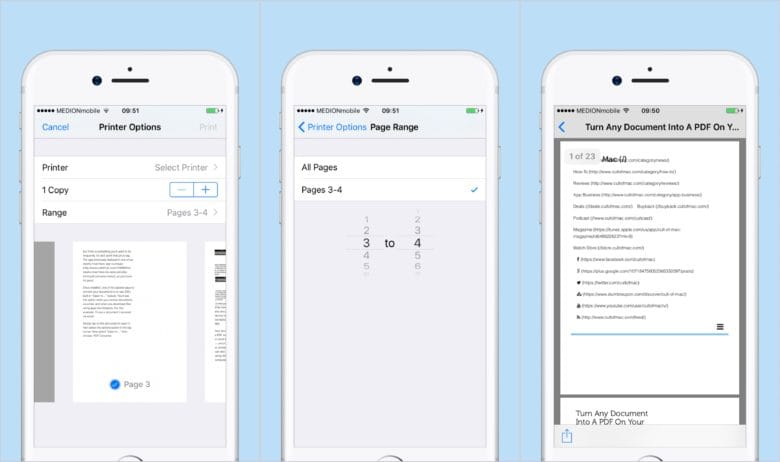
Como funciona:
- Pressione o botão "Compartilhar"
- Toque no ícone "Imprimir" que surge na seção inferior da tela de compartilhamento do seu iOS
- Ignore a opção da impressora mostrada na parte de cima
- Em vez disso, você deve prosseguir para a prévia da imagem, que você pode ver na seção inferior da sua tela
- Toque e diminua o zoom da pequena imagem em miniatura da prévia para que você possa converter tudo no formato de documento portátil
- Pressione o botão "Compartilhar Novo" para salvar, exportar ou compartilhar o PDF recém-criado
- E já está!
Apps de Terceiros para Converter Word em PDF num iPhone
Se você necessitar de mais recursos para converter um documento de Word em PDF num iPhone, você pode experimentar qualquer uma destas ferramentas/aplicativos Word para iOS, PDF Converter e iBook.
1. Microsoft Word
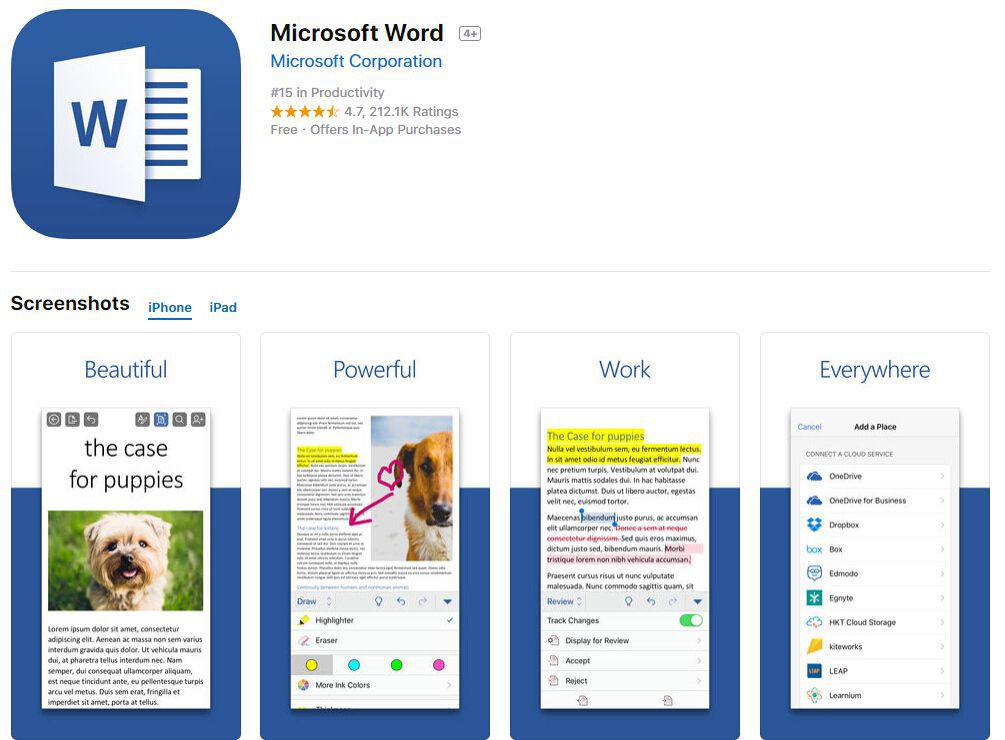
Você pode obter o software gratuito Microsoft Word através da App store. Assim que você tiver instalado este software no seu iPhone ou iPad, você será capaz de efetuar a conversão do formato Word para PDF. Se os seus documentos de Word estiverem salvados num computador pessoal, você pode enviar os arquivos pessoalmente por e-mail para o seu dispositivo móvel iOS.
2. PDF Converter Documents To PDF
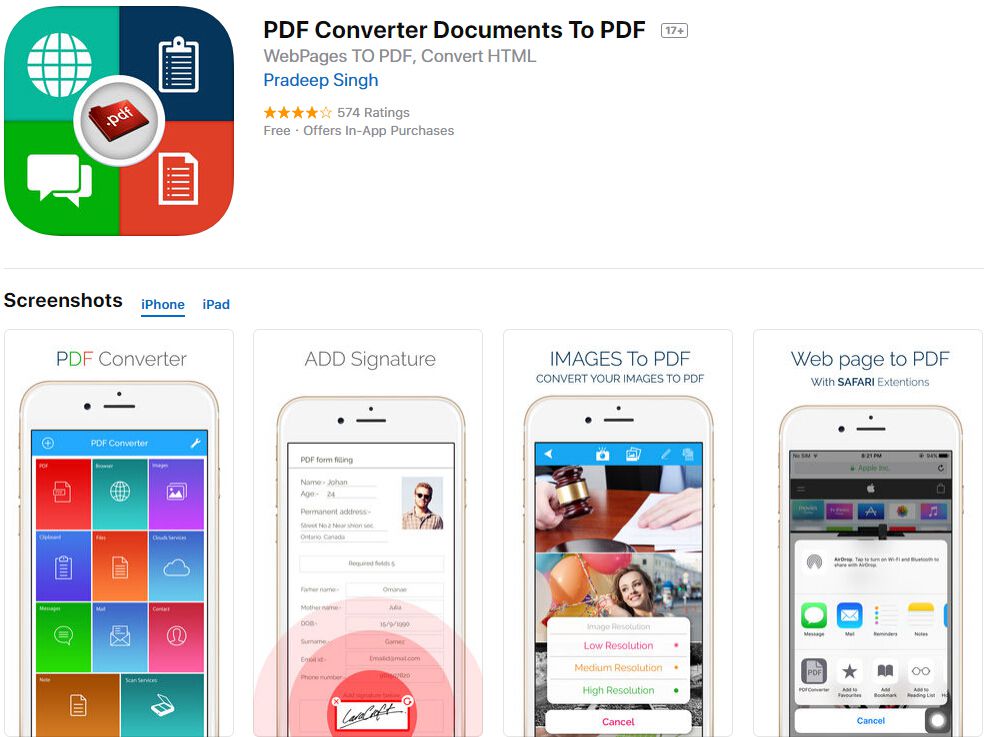
Este software é 100% grátis e transforma documentos de Microsoft Word no formato de documento portátil. Além disso, você também pode usar o app para converter arquivos e informações na forma de fotos, páginas web, e-mails e anexos, contatos e mensagens de texto em PDF.
O software também tem recursos para compartilhar documentos PDF usando o Compartilhamento de Arquivos do iTunes, o Dropbox, Google Drive, Box, E-mail e WiFi. A interface tem bom aspeto e é bem simples de usar. Ela permite que você envie os seus documentos na forma de anexos de e-mail.
3. iBooks
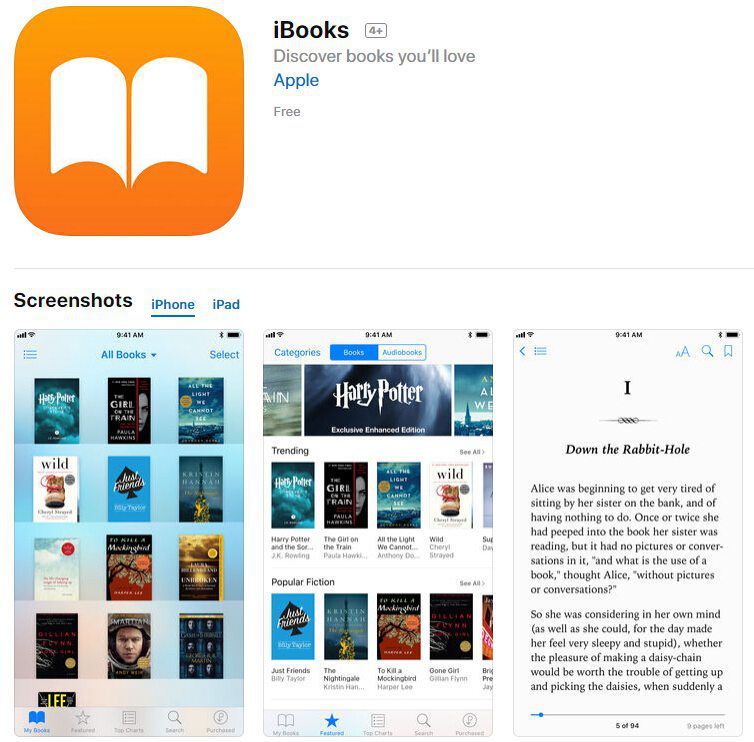
Com este programa, você pode criar, salvar, enviar e imprimir documentos no seu iPhone ou iPad. Ele tem recursos e capacidades para converter os seus documentos criados e salvos no formato Microsoft Word em formato de documento portátil.
Você também pode empregar o iBooks para visualizar anexos de e-mail em PDF no seu dispositivo iOS. Para efetuar isto, siga os passos abaixo:
- Abra o seu e-mail que contém o anexo em PDF
- Toque nesse anexo
- Toque no botão "Compartilhar" que está no canto inferior esquerdo
- Navegue pela seção "Compartilhar" e selecione "Copiar para iBooks"
- Toque nessa opção
- O IBooks irá abrir o documento PDF
- Quando você inicia o app para abrir os seus PDFs, ele salva uma cópia dos documentos automaticamente na pasta de PDFs do iBooks
Melhor Conversor de PDFs para Desktop para Converter Word em PDF
PDFelement é uma ferramenta fantástica de Gerenciamento de Arquivos PDF com recursos robustos e poderosos. Ele facilita o trabalho com documentos PDF e permite que você transforme o seu arquivo no formato de documento portátil. Ele cria PDFs e formulários de aspeto profissional de modo instantâneo, seguro e viável. Com esta ferramenta, você pode efetuar essas operações facilmente:

- Abre, salva, imprime e marca documentos PDF
- Reconhece automaticamente campos de formulários
- Aprova e assina documentos digitalmente
- Com o seu recurso robusto de reconhecimento de fonte, é fácil alterar a fonte, a cor, o tamanho e outros elementos.
- Com ele você pode efetuar marcações e anotações em PDFs: adicionar caixas de texto, carimbos, textos explicativos, borracha, formas e desenho livre
- Destaca, sublinha e risca o texto
Artigos Recomendados
-
- 1. Os melhores editores de PDF gratuitos para Android em 2025
- 2. Como abrir PDF no Android facilmente? Os melhores métodos
- 3. Os 8 Melhores Editores de PDFs para Android
- 4. 6 Melhores Aplicativos Grátis de Fotos para PDF
- 5. Melhor Aplicativo Gratuito de Scanner de PDF para iOS e Android
- 6. Top 7 Anotadores de PDF para Android em 2025
 100% Seguro | Sem anúncios |
100% Seguro | Sem anúncios |



